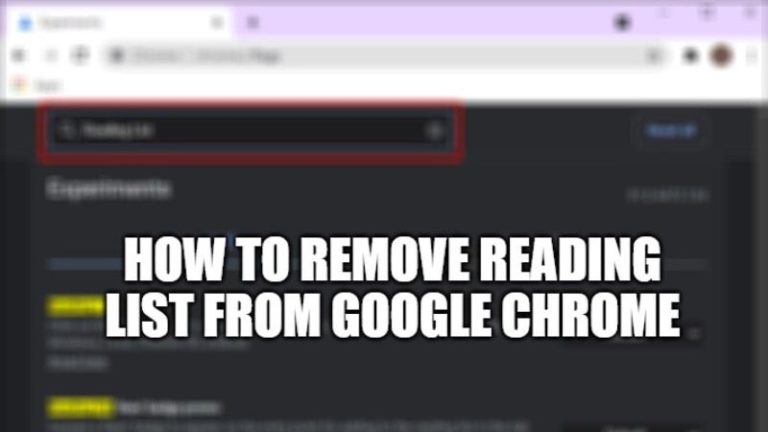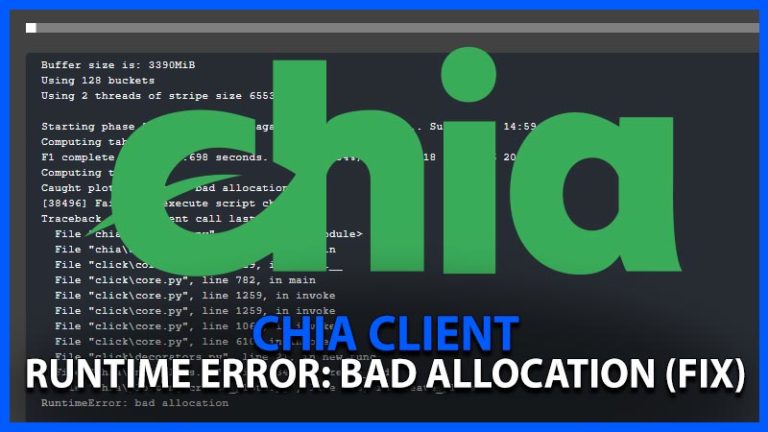Как отключить CCXProcess.exe (2023)
Если вы являетесь пользователем Mac и установили приложения Adobe Creative Cloud, возможно, вы заметили процесс CCXProcess.exe, работающий в фоновом режиме. Этот процесс является частью службы Adobe Core Sync, которая отвечает за синхронизацию ваших файлов, шрифтов, настроек и других ресурсов между вашими устройствами и приложениями. Тем не менее, некоторые пользователи могут счесть этот процесс раздражающим или ненужным, особенно если они не используют функции синхронизации или испытывают проблемы с производительностью или высокую загрузку ЦП из-за CCXProcess.exe. К счастью, есть несколько способов избавиться от CCXProcess.exe на Mac без удаления всего пакета Adobe Creative Cloud, и это руководство поможет вам в этом.
Mac: как отключить CCXProcess.exe (2023)
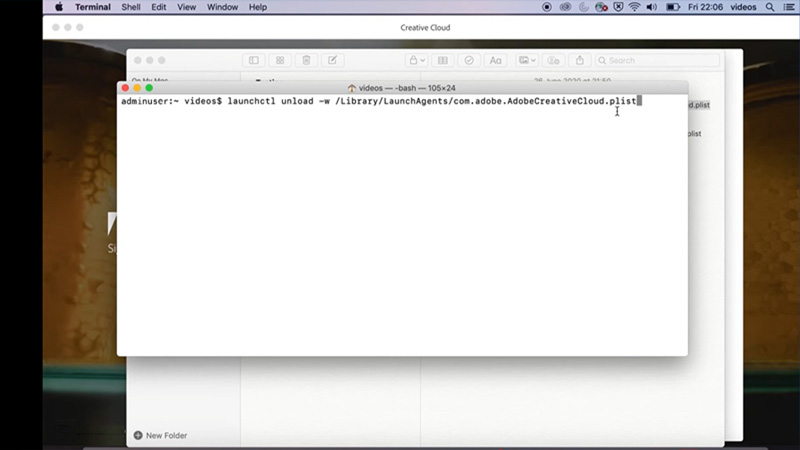
Вы можете отключить CCXProcess.exe либо путем отключения основной синхронизации, либо с помощью терминала, и вот как вы можете это сделать:
1. Отключить основную синхронизацию
Core Sync — это приложение, которое автоматически синхронизирует все ваши документы с документами Adobe. Когда вы отключите синхронизацию, CCXProcess.exe автоматически перестанет работать в фоновом режиме, и вы можете сделать это, выполнив следующие действия:
- Сначала закройте все приложения Adobe Creative Cloud.
- Затем нажмите «Системные настройки» и перейдите на вкладку «Расширения».
- Теперь нажмите «Все» на левой панели и снимите флажок рядом с «Core Sync», чтобы отключить его.
- Наконец, закройте окно, и CCXProcess.exe перестанет работать в фоновом режиме вашего MacBook.
2. Отключить Creative Cloud
Вы можете использовать команды терминала, чтобы отключить приложение Creative Clouds, чтобы процесс CCXProcess не работал в фоновом режиме, и вот шаги для того же:
- Сначала откройте терминал, выполнив поиск в Finder, и введите следующие команды:
launchctl unload -w /Library/LaunchAgents/com.adobe.AdobeCreativeCloud.plist
launchctl выгрузить -w /Library/LaunchAgents/com.adobe.ccxprocess.plist
- Не забывайте нажимать клавишу «Ввод» после каждой команды, и ваши Creative Cloud будут отключены.
- Чтобы снова включить их, введите следующие команды и нажимайте клавишу «Ввод» на клавиатуре после каждой команды:
launchctl load -w /Library/LaunchAgents/com.adobe.AdobeCreativeCloud.plist
launchctl load -w /Library/LaunchAgents/com.adobe.ccxprocess.plist
- Это немедленно запустит службы Creative Cloud.
Вот и все, как отключить CCXProcess.exe на Mac. Кроме того, ознакомьтесь с другими нашими руководствами, такими как «Как исправить ошибку установки Adobe Creative Cloud 127 на Mac» или «Как исправить ошибку «Невозможно проверить наличие обновлений» на Mac».